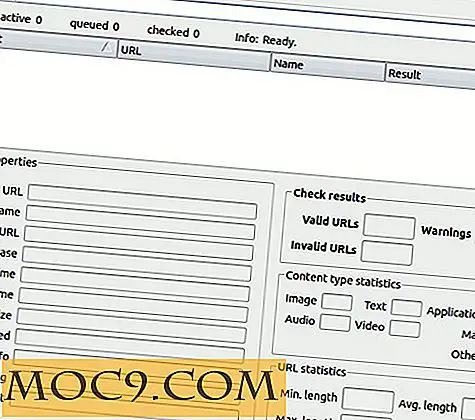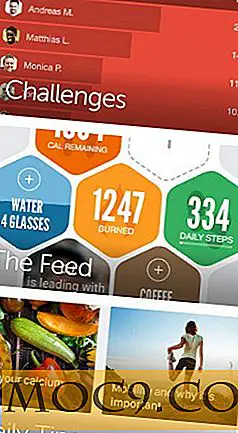इन उपकरणों के साथ ऑनलाइन रिकॉर्ड स्क्रीनकास्ट
कभी-कभी शब्दों को समझाने के लिए शब्द पर्याप्त नहीं होते हैं। चाहे आप फ़ोटोशॉप पर कुछ कैसे करें या लोगों को प्रशिक्षण दें कि किसी विशिष्ट सॉफ़्टवेयर का उपयोग कैसे करें, स्क्रीनकास्ट चीजों को समझाने का एक शानदार तरीका हो सकता है क्योंकि उपयोगकर्ता स्क्रीन पर क्या हो रहा है। यदि आप इंटरनेट पर खोज करते हैं, तो आप कैमटासिया, जिंग इत्यादि जैसे कई अलग-अलग टूल आएंगे जो उपयोगकर्ताओं को अपनी स्क्रीन रिकॉर्ड करने की अनुमति देते हैं, लेकिन इन उपकरणों में से अधिकांश को भुगतान की आवश्यकता होती है और सामान्य उपयोगकर्ता के लिए संभव नहीं हो सकता है।
निम्नलिखित कुछ ऑनलाइन उपयोगिताओं की एक सूची है जो उपयोगकर्ताओं को अपने कंप्यूटर पर किसी तीसरे पक्ष के अनुप्रयोगों को इंस्टॉल किए बिना ऑनलाइन स्क्रीनकास्ट रिकॉर्ड करने की अनुमति देती है।
1. स्क्रीनर
स्क्रीनर एक बहुत ही उपयोगी ऑनलाइन उपकरण है जो उपयोगकर्ताओं को कुछ सरल क्लिक में ऑनलाइन स्क्रीनकास्ट बनाने की अनुमति देता है। सुनिश्चित करें कि आपने अपने कंप्यूटर पर जावा इंस्टॉल किया है, अन्यथा यह काम नहीं करेगा। स्क्रीनकास्ट बनाने के बाद, आपके पास स्क्रीनर या कनेक्टेड सोशल नेटवर्क पर इसे प्रकाशित करने का विकल्प है।

स्क्रीनकास्ट प्रकाशित करने के लिए, आपको स्क्रीनर में लॉग इन करना होगा। यह सेवा उपयोगकर्ताओं को फेसबुक, ट्विटर, Google, याहू, लिंक्डइन या विंडोज लाइव आईडी का उपयोग करके लॉग इन करने की अनुमति देती है। स्क्रीनर में लॉग इन करके, आप स्क्रीनर डैशबोर्ड से अपने सभी स्क्रीनकास्ट प्रबंधित कर सकते हैं। स्क्रीनकास्ट प्रकाशित करने के बाद, सेवा उपयोगकर्ताओं को वीडियो साझा करने के लिए एक लिंक देता है। आप वीडियो को .mp4 प्रारूप में भी डाउनलोड कर सकते हैं या इसे YouTube पर साझा कर सकते हैं।

इस सेवा के साथ मुझे मिली एकमात्र कमी यह है कि यह उपयोगकर्ताओं को पांच मिनट तक के स्क्रीनकास्ट बनाने की अनुमति देता है। यह आपको अधिकतर परेशान नहीं करना चाहिए क्योंकि अधिकांश स्क्रीनकास्ट पांच मिनट या उससे कम हैं। इस सीमा को बाईपास करने के लिए एक चीज कई स्क्रीनकास्ट बनाना और बाद में वीडियो संपादक का उपयोग करके उन्हें मर्ज करना है।
2. स्क्रीनकास्ट-ओ-मैटिक
स्क्रीनकास्ट-ओ-मैटिक एक बहुत लोकप्रिय ऑनलाइन स्क्रीन रिकॉर्डिंग टूल है जो उपयोगकर्ताओं को पंद्रह मिनट तक रिकॉर्डिंग बनाने और उन्हें YouTube पर प्रकाशित करने या स्क्रीनकास्ट-ओ-मैटिक पर ऑनलाइन सहेजने की अनुमति देता है। यदि आप चाहते हैं, तो आप आसानी से वीडियो को अपने कंप्यूटर पर भी कनवर्ट और डाउनलोड कर सकते हैं। आप स्क्रीनकास्ट-ओ-मैटिक पर एक खाते के लिए भी साइन अप कर सकते हैं, अपने स्क्रीनकास्ट के चैनल और कस्टम लिंक बना सकते हैं और अपनी इच्छानुसार किसी भी आइटम को साझा कर सकते हैं।

स्क्रीनर की तरह, सुनिश्चित करें कि आपके पास यह काम करने के लिए जावा का नवीनतम संस्करण है। उसके बाद, आपको बस स्क्रीनकास्ट-ओ-मैटिक होमपेज पर जाना है और स्टार्ट रिकॉर्डिंग बटन पर क्लिक करना है। यह एक छोटी सी स्क्रीन लाएगा जिसे आपकी आवश्यकताओं के अनुसार अनुकूलित किया जा सकता है। अपने स्क्रीनकास्ट को रिकॉर्ड करने के बाद, आप इसे आसानी से ऑनलाइन सहेज सकते हैं या इसे अपनी वेबसाइट या ब्लॉग पर एम्बेड कर सकते हैं या सीधे यूआरएल का उपयोग करके इसे किसी के साथ साझा कर सकते हैं।

स्क्रीनकास्ट-ओ-मैटिक प्रति वर्ष $ 15 के लिए प्रो खाते भी प्रदान करता है जो क्लाउड अपलोड सहित कई उन्नत सुविधाएं प्रदान करता है, स्क्रीनशॉट प्रकाशित करता है, पासवर्ड सुरक्षा वीडियो, वीडियो संपादित करता है और बहुत कुछ।
3. स्क्रीनबर्ड
स्क्रीनबर्ड अभी तक एक और ऑनलाइन उपकरण है जो उपयोगकर्ताओं को ऑनलाइन स्क्रीनकास्ट बनाने की अनुमति देता है। स्क्रीनबर्ड के साथ, आप अपनी स्क्रीन पर अपनी पूरी स्क्रीन या एक चयनित क्षेत्र का स्क्रीनकास्ट रिकॉर्ड कर सकते हैं। एक मुक्त खाते में, आप स्क्रीन के 150 मिनट तक रिकॉर्ड कर सकते हैं, लेकिन वीडियो छह महीने के बाद समाप्त हो जाएगा।

यूट्यूब पर वीडियो अपलोड करने के विकल्प के साथ रिकॉर्ड किए गए वीडियो किसी भी डिवाइस पर खेला जा सकता है। एक चीज मुझे सेवा के बारे में पसंद है कि स्क्रीनकास्ट को अंतिम रूप देने से पहले, आप अपनी रिकॉर्डिंग को संपादित कर सकते हैं और जहां से आप रिकॉर्डिंग शुरू करना चाहते हैं, वहां से वांछित क्षेत्र का चयन कर सकते हैं।
निष्कर्ष
ऊपर वर्णित सभी उपकरण महान हैं और ऑनलाइन स्क्रीनकास्ट रिकॉर्ड करने के लिए विभिन्न प्रकार की विशेषताएं प्रदान करते हैं। यह सब आपकी वरीयता पर निर्भर करता है जो आपकी आवश्यकताओं के अनुरूप है। व्यक्तिगत रूप से, मुझे वास्तव में स्क्रीनर पसंद है, इस कमी के बावजूद कि यह केवल पांच मिनट तक स्क्रीनकास्ट की रिकॉर्डिंग की अनुमति देता है।
क्या आप स्क्रीनकास्ट ऑनलाइन रिकॉर्ड करने के लिए उपरोक्त उल्लिखित टूल का उपयोग करते हैं? यदि आपको लगता है कि हम सूची से किसी भी उपकरण को याद करते हैं, तो कृपया नीचे टिप्पणी अनुभाग का उपयोग करके हमारे साथ साझा करें।
छवि क्रेडिट: BigStockPhoto द्वारा डिजिटल डिक्टाफोन का मैक्रो